Wie man eine Facebook-Story erstellt

Facebook-Geschichten machen viel Spaß. Hier erfahren Sie, wie Sie eine Story auf Ihrem Android-Gerät und Computer erstellen können.

Wenn Sie ein Android-Gerät besitzen, werden Sie Teil einer Open-Source-Community. Die Software von Android ist Open-Source, was bedeutet, dass jeder hineingehen, den Softwarecode ändern, neu verpacken und für Downloads durch andere Benutzer öffnen kann. Aus diesem Grund ist die Modding-Welt rund um Android enthusiastisch und kreativ.
Hobbyisten und professionelle Entwickler sind oft diejenigen, die Patches und Verbesserungen für Anwendungen und Software weit vor dem offiziellen Android-Entwicklungsteam erstellen (wie dies bei Google Pixels 4XL-Grüntönen und Samsungs DeX-zu-Linux-Problemen der Fall war). Mit Community-Foren wie XDA, das wie eine Entwickler-Fanseite für Android ist, ist es sehr einfach, diese selbst entwickelten Verbesserungen in Form von benutzerdefinierten ROMs und GSIs zu erkunden und zu finden.
Auf Ihrem Android-Smartphone ist ein Standard-ROM vorinstalliert, das die Leistung und die verfügbaren Funktionen bestimmt. ROM steht für Read-Only Memory und ist Firmware. Benutzerdefinierte ROMs werden von der Android-Open-Source-Community entwickelt und können neue Funktionen freischalten und die Funktionsweise des Betriebssystems auf Ihrem Android-Gerät verbessern. Die meisten dieser benutzerdefinierten ROMs sind kostenlos.
GSI steht für Generic System Imaging. GSIs helfen Ihnen letztendlich dabei, Ihre Anwendungen auf Geräten zu testen, die Ihre Anwendung nicht offiziell unterstützen. Sie sind ROMs ähnlich genug, dass Sie entweder ein ROM oder eine GSI herunterladen können, die Ihnen eine besondere Verbesserung für Ihr Android-Gerät bietet, aber es gibt einen großen Unterschied.
Ein ROM wird für ein bestimmtes Android-Gerät entwickelt. GSI ist eher eine geräteübergreifende Anwendung. Es gibt keine Garantie dafür, dass ein GSI in der gesamten Android-Software fehlerfrei funktioniert, und GSI-Entwickler sind auch nicht bereit, diese Fehler zu beheben. Es schadet nicht, eine GSI über ein ROM zu flashen, insbesondere wenn kein ROM für Ihr Gerät verfügbar ist. Stellen Sie einfach sicher, dass Ihr Telefon mit Project Treble kompatibel ist und über einen entsperrbaren Bootloader verfügt. Durch Entsperren des Bootloaders (der Software, die jedes Mal geladen wird, wenn Sie Ihr Telefon einschalten) können Sie einen Werksreset durchführen.
Ein ROM ist im Allgemeinen das stabilere der beiden.
Obwohl Sie möglicherweise zögern, diesen neuen Schritt mit Ihrem Android-Betriebssystem zu unternehmen, ist das Herunterladen und Installieren eines benutzerdefinierten ROMs, auch Flashen genannt, nicht so schwierig. Lassen Sie sich jedoch nicht täuschen. Sie können Ihr Telefon königlich durcheinander bringen, wenn Sie die Anweisungen nicht befolgen. Aber wie beim Aufstellen von IKEA-Möbeln, wenn Sie sich an die Anleitung halten, wird Ihre Couch – oder in diesem Fall Ihr Telefon – nicht kaputt gehen, wenn Sie sich darauf setzen.
Um ein benutzerdefiniertes ROM herunterzuladen, benötigt Ihr Telefon außerdem:
Sichern Sie Ihre Daten! Wenn ich diesen Befehl für einen ganzen Absatz wiederholen könnte, würde ich es tun. Opfere nicht, was du hast für etwas, das du nicht hast. Wie bereits erwähnt, können Sie Ihr Telefon durcheinander bringen, indem Sie ein benutzerdefiniertes ROM flashen. Gehen Sie kein Risiko ein, sichern Sie es.
Laden Sie das benutzerdefinierte ROM herunter, das Sie verwenden möchten, aber extrahieren Sie es nicht.
Suchen Sie die Google App, die dem ROM entspricht. Speichern Sie beides auf Ihrem Smartphone.

Starten Sie Ihr Smartphone im Wiederherstellungsmodus. Die Tasten können je nach Gerät variieren. Halten Sie die Lautstärketaste + Power-Taste einige Sekunden lang gedrückt .
Wenn Sie sich auf dem Wiederherstellungsbildschirm befinden, wählen Sie Installieren.
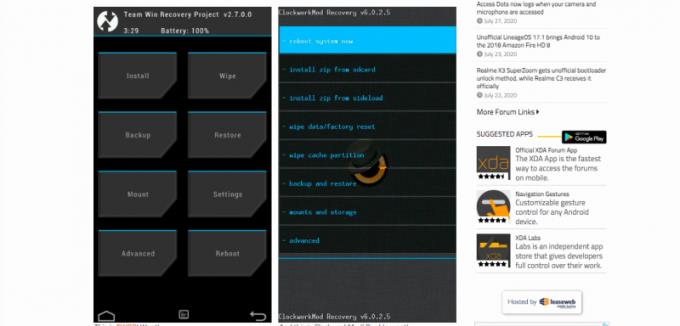
Wählen Sie Installieren von [wo auch immer Ihre ZIP-Datei gespeichert wurde]. Dies wird als Flashen der Zip-Datei bezeichnet.
Sie werden durch Auswahlschritte geführt, um die richtige ZIP-Datei abzurufen. Zuletzt werden Sie aufgefordert, das Flashen zu bestätigen.
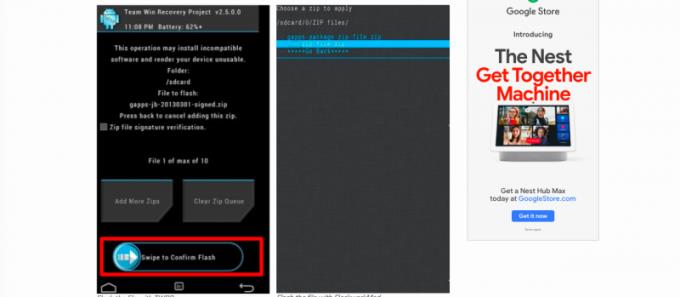
Gehen Sie nach der Installation zurück und leeren Sie Ihren Cache.
Das Herunterladen und Installieren einer GSI ist vollständig gerätespezifisch. Es gibt jedoch einige allgemeine Schritte, damit Sie sich ein Bild davon machen können, wie der Prozess abläuft.
Ihr Gerät benötigt:
Sichern Sie Ihre Daten, bevor Sie fortfahren.
Um eine GSI herunterzuladen, müssen Sie sicherstellen, dass Ihr Gerät Treble-kompatibel ist. Führen Sie den folgenden Befehl auf ADB aus: getprop ro.treble.enabled . Wenn Sie ein „false“ erhalten, können Sie keine GSI auf Ihrem Telefon ausführen.
Sie möchten dann sehen, mit welchem GSI-Betriebssystem Ihr Telefon kompatibel ist. Führen Sie in ADB diese Eingabeaufforderung aus: cat /system/etc/ld.config.version_identifier.txt \ | grep -A 20 „\[Lieferant\]“ . Wenn Sie ein „wahr“ erhalten, können Sie so ziemlich jeden GSI ausführen. Wenn es falsch ist, können Sie nur eine GSI ausführen, die das gleiche Betriebssystem wie Ihr Telefon hat.
Deaktivieren Sie die Überprüfung des Bootvorgangs.
Sie müssen die aktuellen Spezifikationen Ihres Systems löschen, um die GSI-Spezifikationen zu flashen.
Starte dein Gerät neu.
Sichern Sie vor der Installation von benutzerdefinierten ROMs oder GSIs alle Ihre Daten. Es spielt keine Rolle, ob Sie ein Neuling oder ein Profi sind, keine Erfahrung macht den Umgang mit Datenverlust einfacher. Es sei denn, Sie verwenden ein Android-Telefon, das zum Experimentieren gedacht ist.
Facebook-Geschichten machen viel Spaß. Hier erfahren Sie, wie Sie eine Story auf Ihrem Android-Gerät und Computer erstellen können.
Erfahren Sie, wie Sie nervige automatisch abspielende Videos in Google Chrome und Mozilla Firefox mit diesem Tutorial deaktivieren.
Lösen Sie ein Problem, bei dem das Samsung Galaxy Tab S8 auf einem schwarzen Bildschirm feststeckt und sich nicht einschalten lässt.
Möchten Sie E-Mail-Konten auf Ihrem Fire-Tablet hinzufügen oder entfernen? Unser umfassender Leitfaden führt Sie Schritt für Schritt durch den Prozess und macht es schnell und einfach, Ihre E-Mail-Konten auf Ihrem Lieblingsgerät zu verwalten. Verpassen Sie nicht dieses unverzichtbare Tutorial!
Ein Tutorial, das zwei Lösungen zeigt, wie Sie dauerhaft verhindern können, dass Apps beim Start auf Ihrem Android-Gerät gestartet werden.
Dieses Tutorial zeigt Ihnen, wie Sie eine SMS von einem Android-Gerät mit der Google Nachrichten-App weiterleiten.
Haben Sie ein Amazon Fire und möchten Google Chrome darauf installieren? Erfahren Sie, wie Sie Google Chrome über eine APK-Datei auf Kindle-Geräten installieren können.
So aktivieren oder deaktivieren Sie die Rechtschreibprüfung in Android OS.
Erfahren Sie verschiedene Methoden, um Apps auf dem Amazon Fire Tablet herunterzuladen und zu installieren, indem Sie diesem mühelosen und schrittweisen Leitfaden folgen!
Als Samsung seine neue Reihe von Flaggschiff-Tablets vorstellte, gab es viel Aufregung. Das Galaxy Tab S9 und S9+ bieten nicht nur die erwarteten Upgrade







